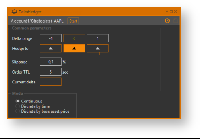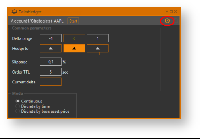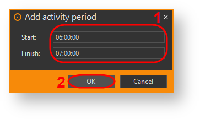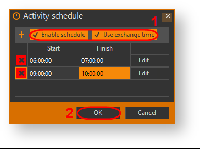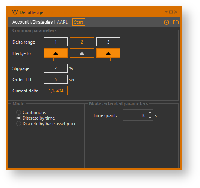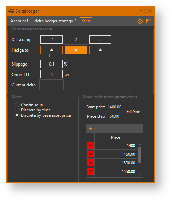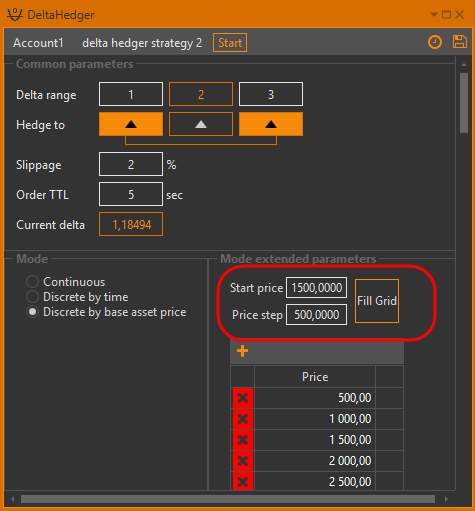Page History
...
- нажать дважды на интересующего робота;
задать параметры хеджирования:
Рисунок 4 – форма управление хеджированием
Delta range – интервал значений дельты. Следует дважды начать на ячейку, ввести значение и нажать клавишу Enter;
Hedge to – кнопки управления хеджированием. Если стрелка указывает на центральное значение, то робот будет стремиться захеджировать отклонившуюся дельту именно к нему. Если на границы интервала, то робот будет стремиться захеджировать отклонившуюся дельту к ближайшей границе. После чего робот переходит в режим отслеживания дельты и повторяет операцию хеджирования по мере отклонения от заданного интервала.
Slippage – сдвиг цены заявки в сторону лучшей. Параметр необходим для повышения вероятности исполнения заявки;
Order TTL – время ожидания исполнения заявки. Заявка снимается, если не будет исполнения по истечении данного времени;
Mode – режим работы робота. Описание и требуемые настройки представлены ниже в разделе Режимы работы.
- сохранить параметры, нажав кнопку
- нажать кнопку в форме управления хеджированием (рис. 4) или кнопку в основной форме.
...
На одном счёте на одном базовом активе может быть запущено любое количество дельта-хеджеров.
Настройка расписания работы робота
Торгового робота можно запуска и останавливать по расписанию. Для настройки интервала времени, в течение которых робот будет активен, необходимо:
нажать кнопку (рис. 6);
Рисунок 6 – вызов формы настройки расписаниянажать кнопку в форме Activity schedule;
Рисунок 7 – форма Scheduleуказать время запуска и завершения работы робота (рис. 8[1]) и нажать кнопку ОК (рис. 8[2]) или Enter на клавиатуре;
Рисунок 8 – добавление периодаInfo Используется 24-часовой формат времени.
указать режим, установив переключатель флажок (рис. 9[1]).
Enable Schedule – автоматический запуск и остановка робота по расписанию.
Use exchange time – работа по времени, транслируемое биржей. По умолчанию используется локальное время.
Рисунок 9 – добавление периоднажать кнопку кнопку OK (рис. 9[2]).
Новое время время работы робота отобразится в расписании. Для корректировки расписания следует нажать кнопку Edit напротив интересующего временного интервала. Для удаления периода следует нажать кнопку .
Остановка робота
Остановить работа можно следующими способами:
...
В этом режиме хеджирование производится по мере отклонения значения дельты от значения Keep delta = . На рисунке 6 показаны настройки для данного режима.
Рисунок 6 – 10 – настройки непрерывного режима
...
Этот режим аналогичен непрерывному режиму, за одним исключением: отслеживание изменения дельты, а, следовательно, и хеджирование в этом режиме производится с определенным периодом. Точный период проверки дельты в секундах устанавливается в настройках режима дельта-хеджера. На рисунке 7 приведены настройки для данного режима. В качестве примера дельта-хеджер, показанный на рисунке, настроен на хеджирование не чаще, чем раз в 10 секунд.
Рисунок 7 – 11 – настройки дискретного режима
...
Чтобы добавить новую точку в сетку цены, нужно нажать кнопку в области настроек режима дельта-хеджера. Для удаления точки цены из сетки используются кнопки , расположенные в списке точек сетки.
На рисунке 8 13 приведены настройки для данного режима. В качестве примера дельта-хеджер, показанный на рисунке, настроен на хеджирование только в следующих точках цены базового актива: 1360001400, 1361001450, 136200, 136300, 136400, 1365001500, 1550.
Рисунок 8 – 12 – дискретный по цене базового актива режим
Имеется возможность заполнить сетку регулярными значениями от указанной начальной цены Start price в (например, 1500) в обе стороны оси с указанным шагом Price step (рис. 9step (например, 500). Для этого введите соответвующие соответствующие параметры (рис. 13), подтвердите их нажатием на клавишу Enter, и нажмите кнопку Fill Grid.
Рисунок 9 – 13 – заполнение сетки